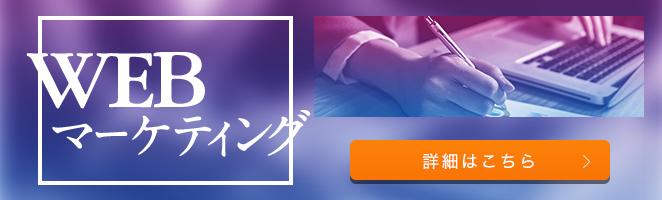Webサイト制作や運用を行う場合、Google AdWordsやGoogle アナリティクスなどのタグを使うケースが少なくありません。タグは直接手で打ち込むことができますが、タグの変更が必要になると作業量も増えてしまいます。ここではGoogleタグマネージャーの魅力と使い方を見ていきます。
Googleタグマネージャーとは?

Webサイトを運営していると、各種ツールを活用する頻度が増え、HTMLタグの管理が複雑になっていきます。1つ1つ書き換えれば問題ありませんが、個々に管理するのは非常に手間がかかりますし、打ち間違いなどによりエラーが出てしまう可能性も高まります。そんなときに役立つのがGoogleタグマネージャーです。
Googleタグマネージャーは、さまざまなタグを一元管理でき、無料で利用できる点が特徴です。Google AdWords、Googleアナリティクス、Firebase Analytics、Floodlightなどのタグが扱え、Googleタグマネージャーの管理画面内で変更や更新を行うことができます。
タグを変更する際、従来はエンジニアに依頼しなければならないケースもありましたが、Googleタグマネージャーを活用すれば、専門知識がない方でも手軽に変更が可能です。
Googleタグマネージャーを使うメリット

複数のタグを一元管理できるタグマネージャーには、Googleタグマネージャーの他、Yahoo!の「Yahoo!タグマネージャー」があります。
両者は、導入の手間や管理方法に大きな差はありませんが、利用をおすすめしたいのはGoogleタグマネージャーです。
Googleタグマネージャーをおすすめする理由は、Googleの他のサービスとの相性が良いためです。例えば、Google AdWords、Googleアナリティクスを利用する方であれば、Yahoo!タグマネージャーよりもGoogleタグマネージャーを選択した方が大きなメリットを得られます。
さらにGoogleタグマネージャーには以下の特徴があります。
バージョンの確認ができる
Googleタグマネージャーでタグにルールを設定し、保存したものをバージョンと呼びます。設定を更新するたびに新しいバージョンが生まれますが、Googleタグマネージャーの場合、バージョンの確認が可能です。
「今までは問題なく利用できていたのに、新しいバージョンではうまく動作しない」などのトラブルがあれば、以前のバージョンに戻すことができます。
プレビューモードでテストができる
公開前にプレビューモードでテストができます。タグマネージャーが正常に動作しているか確認し、公開モードにすればすぐに反映されます。
Googleタグマネージャーの設置方法
アカウントの発行
Googleタグマネージャーを使うためには、タグを全ページに貼り付けることが必要です。公式サイトでアカウントを作成したら、設置タグが発行されますので、body開始タグの直後に設置しましょう。
配信ルールの作成
コンテナを新規作成し、タグを発行したら、ユニバーサルアナリティクスを選択します。タグ名を付けて、タグの種類を選び、トラッキングIDを確認したら、「ディスプレイ広告機能を有効にする」にチェックします。
「配信ルール」はすべてのページにチェックしておけば良いでしょう。コンテナ作成が完了したら、最後にタグを公開してください。
イベントトラッキングの設定も可能
Googleタグマネージャーはイベントトラッキングの設定も行うことができます。以前は外部リンクに1つずつscriptを設置していましたが、Googleタグマネージャーを活用すれば面倒な作業が一度に行えるようになります。
例えば、外部サイトへのリンク設置でどれくらい送客できているか調べたり、TELボタンに設置して電話でのお問い合わせを管理したり、スクロールやマウスオーバーのアクションを管理したりできます。
まとめ
Googleタグマネージャーを活用することにより、Webサイトを運用している際に面倒だったタグの管理が楽になります。タグの設置ミスも防止にもつながるため、Googleタグマネージャーをまだ活用していない方はぜひ使ってみましょう。

















 Webデザイン
Webデザイン




 3DCG・映像
3DCG・映像





 グラフィックデザイン
グラフィックデザイン
 Webマーケティング
Webマーケティング
 Webプログラミング
Webプログラミング
 アナログスキル
アナログスキル

 その他
その他